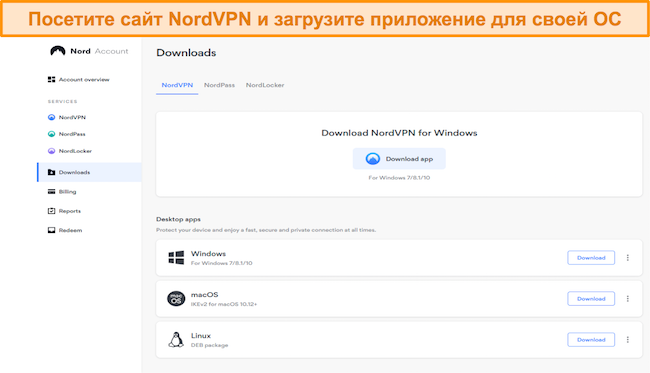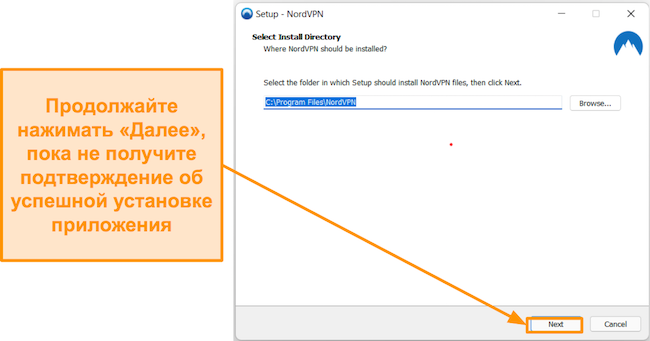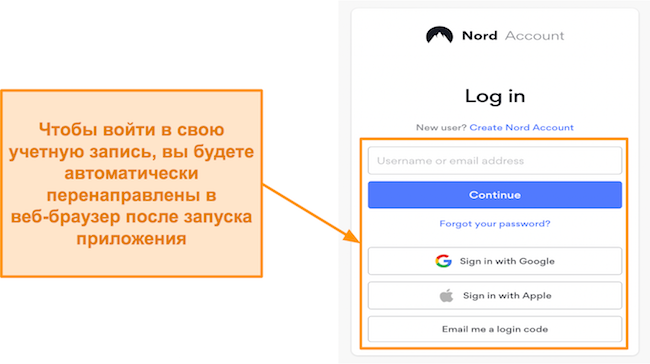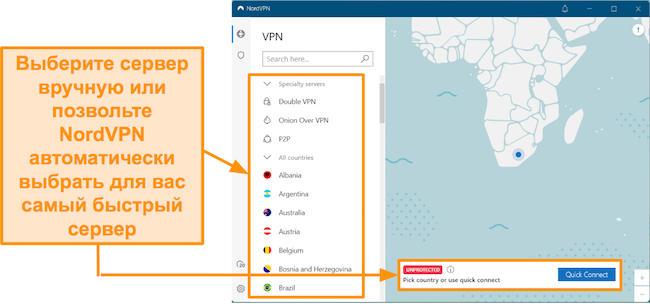Сравнив эти VPN, мы определили победителя!
| VPN-сервис |
|
 |
|---|---|---|
| Снижение скорости загрузки файлов | 36% (UK) | 19% (UK) |
| Снижение скорости передачи файлов | 22% (FRA) | 17% (FRA) |
| Скорость ответа от Google.com | 309.29ms | 25ms |
| Среднее время подключения (в секундах) | 13ms | 9ms |
| Может разблокировать |
|
|
| Перейти на сайт | Перейти на сайт |
Есть много факторов, влияющих на скорость подключения VPN, из-за которых многие тесты на скорость становятся практически бесполезными. Поскольку VPN шифрует ваши данные, обычно нужно немного больше времени для их передачи, и это замедляет скорость подключения. Однако, если ваш интернет-провайдер намеренно замедляет вашу скорость подключения, VPN-приложение может даже повысить вашу скорость подключения к Интернету. Добавление новых серверов в сеть также может повлиять на вашу скорость подключения. Результаты тестирования, разумеется, могут отличаться в зависимости от вашего местоположения — так же, как и ваши скорости могут отличаться от наших. Результаты наших тестов являются надежными показателями, поскольку мы тестируем скорости VPN-подключений сразу во многих местоположениях и подсчитываем для вас среднее значение. Так результаты становятся более релевантными для многих пользователей.
| VPN-сервис |
|
 |
|---|---|---|
| Местоположение серверов | 2606 | 60 |
| Страны, где расположены серверы | 100 | 60 |
| IP-адресов | 1,300+ | 5,201+ |
| Динамическое переподключение к серверам | ||
| Перейти на сайт | Перейти на сайт |
Соотношение количества серверов и стран — очень важный фактор при выборе VPN. Можно сесть в лужу, если будете обращать внимание только на что-то одно. Как правило, чем больше серверов, тем выше скорость подключения. Соответственно, если у VPN X немного больше серверов, чем у VPN Y, но при этом еще и в два раза больше пользователей, то скорости подключения к VPN X все равно будут ниже. В идеале, у VPN-провайдера должно быть много серверов в каждом регионе. В этом случае вам не нужно будет переживать, что сервер/страна, к которым вы хотите подключиться, могут оказаться переполнены, и вам придется довольствоваться скоростью улитки.
| VPN-сервис |
|
 |
|---|---|---|
| Время ответа на электронные письма | 14 | 3 |
| Техподдержка 24/7 | ||
| Живой чат | ||
| Информационная база данных | ||
| Видео-руководства | ||
| Перейти на сайт | Перейти на сайт |
Многие все еще считают, что компетентная техподдержка нужна только на этапе установки VPN-приложения, но на самом деле есть множество случаев, когда она вам может понадобиться после. Например, вам нужно подключиться к определенному серверу, сменить протокол безопасности, установить VPN на роутер, и во всех этих случаях инструкция техподдержки может прийтись кстати. У каждого VPN-сервиса мы проверяем, доступна ли техподдержка во все заявленные часы (даже поздно ночью), как быстро сотрудники отвечают, и дают ли они исчерпывающие ответы по нашим запросам.
CyberGhost поддерживает впечатляющее количество устройств и имеет официальные приложения для Android, iOS, Windows, Mac, Linux, Amazon Fire TV, Amazon Fire Stick, Android TV и даже роутеров. Кроме того, вы можете загрузить браузерные расширения для Chrome и Firefox, а также установить Smart DNS, если у вас Apple TV, Xbox или PlayStation. Вдобавок ко всему, приложения CyberGhost доступны на русском языке.
| Computer | Mobile | TV | Роутеры | Игровые консоли | Другое |
| Windows | iOS | Android TV, Apple TV | DD-WRT | PS5 + PS4 + PS3 | Synology NAS via OpenVPN |
| Mac | Android | Amazon Fire TV | TomatoUSB | Xbox Series X/S + Xbox One + 360 | Raspberry Pi |
| Linux | LG SmartTV (webOS) | TomatoUSB Merlin Build | Nintendo Switch + Wii U + Wii | VU+ Solo² | |
| Chromebook | Samsung SmartTV (Tizen OS) | Roku |
CyberGhost предлагает одно из самых удобных приложений для Windows и Mac. Программа позволяет вам мгновенно подключаться к лучшему доступному серверу для просмотра видео, загрузки торрентов или чтения веб-страниц. Мне понадобилось менее 5 минут, чтобы оформить подписку, загрузить и установить приложение, войти в свой аккаунт и подключиться к серверу.
Как только вы запустите приложение, вы увидите кнопку «Лучший сервер». Просто нажмите на нее, и программа автоматически подключит вас к самому быстрому доступному серверу.
Если вы хотите выбрать сервер вручную, вы сможете воспользоваться специальными списками, в зависимости от ваших нужд. В приложении для Windows доступны следующие списки: «Все серверы», «Серверы NoSpy», «Для загрузки торрентов» и «Для просмотра видео».
Приложение для Mac предлагает такие же серверы, но только в 3 списках: Все серверы (здесь вам необходимо вручную найти серверы NoSpy), Для загрузок (аналог списка «Для торрентов» на Windows) и Для видеопросмотра. Игровые серверы недоступны.
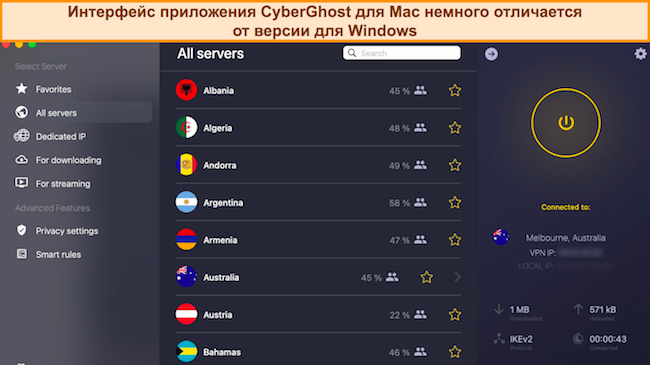
Как в приложении для Windows, так и для Mac вы сможете подключиться к серверу, введя название страны в поисковой строке. Вы также можете перейти в раздел «Все серверы», чтобы открыть полный список доступных стран. Вы увидите количество пользователей на каждом сервере, процент загруженности сервера и расстояние до сервера. Чтобы вручную подключиться к самому быстрому серверу, всегда выбирайте самый близкий к вам сервер с минимальным количеством пользователей и низкой загруженностью.
Принцип использования является таким же, как и в случае с оптимизированными серверами для загрузки торрентов и просмотра видео. Чтобы сэкономить время при последующих подключениях, вы можете добавить отдельный сервер в список «Избранное». Если вы хотите изменить настройки безопасности или конфиденциальности, нажмите на иконку шестеренки в правом верхнем углу или откройте соответствующие разделы в левой части экрана.
Я рекомендую приложения для Windows и Mac, если вы регулярно загружаете торренты и смотрите видео. Меня больше впечатлило приложение для Windows, т. к. оно имеет более интуитивный интерфейс.
Вы можете установить CyberGhost на Windows не ниже версии 7 (минимум SP2), 8.1 и 10. Что касается Mac, CyberGhost работает на macOS Sierra (10.12) и выше.
Хотя мобильные приложения CyberGhost включают большинство функций из настольных версий, между ними есть определенные ключевые различия, о которых стоит упомянуть. Наиболее примечательным из них является отсутствие раздельного туннелирования на iOS, которое я часто использую на Android для того, чтобы несовместимые приложения работали без VPN-соединения. В свою очередь, уникальная функция iOS — «Хранилище фото» (Photo Vault), которое позволяет вам скрыть конфиденциальные фото и защитить их с помощью PIN-кода или биометрического пароля. Впрочем, данная функция требует использования отдельного приложения.
На iOS также нет блокировщика рекламы, который есть на Android, хотя это и не сильно расстроило меня, потому что блокировщик рекламы CyberGhost является по большей части неэффективным. Вместо него вы сможете загрузить самостоятельное приложение Private Browser для iOS, которое включает не только блокировку рекламы, но и другие функции, такие как удаление истории одним нажатием и приватные закладки. Блокировка рекламы является такой же слабой, однако общий набор функций, которые предлагает браузер, является довольно уникальным.
Одним из недостатков является то, что в мобильных приложениях отсутствуют некоторые оптимизированные серверы, доступные на компьютере. В частности, недоступны оптимизированные серверы для гейминга и торрентов. Вы также не сможете просмотреть некоторые данные о соединении, например пинг и расстояние до сервера. Хотя отсутствие функций в мобильных приложениях всегда является неприятным, я не думаю, что в данном случае это большая проблема. Если вы, как и я, большую часть времени играете на ПК или консоли, на вас никак не повлияет отсутствие игровых серверов в мобильной версии.
Обратите внимание: версии для Android и iOS используют WireGuard в качестве протокола шифрования по умолчанию, однако на Android вам также будет доступен на выбор протокол OpenVPN.
Наличие раздельного туннелирования, блокировщика рекламы и дополнительного протокола шифрования делают версию для Android немного более привлекательной, однако в целом эти преимущества не являются решающими.
Вы можете совершенно бесплатно загрузить браузерные расширения CyberGhost (вам даже не придется создавать аккаунт!). Более того, оба расширения являются безопасными. Я не выявила никаких утечек во время своих тестов, и мой реальный IP-адрес всегда был успешно скрыт. Я даже смогла смотреть Netflix США, находясь в Великобритании!
Тем не менее, существуют определенные ограничения. Вы не получите полноценную VPN-защиту, т. к. браузерные расширения работают по принципу прокси. Это означает, что ваш интернет-трафик не будет защищен продвинутым VPN-шифрованием и протоколами безопасности. По этой причине я бы не рекомендовала загружать торренты или просматривать конфиденциальную информацию с помощью этих расширений.
Вам также будет доступно всего 4 региона с серверами, что может стать проблемой, если вы захотите подключиться к другой стране.
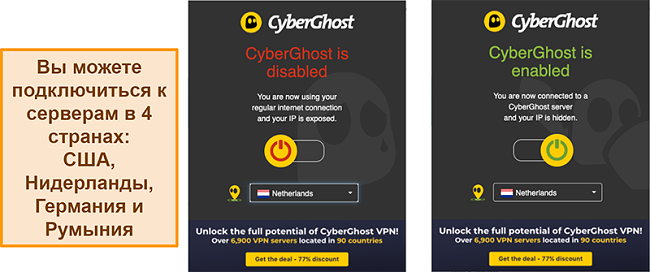
Если вы предпочитаете использовать полноценное VPN-приложение вместо браузерного расширения, ознакомьтесь с лучшими бесплатными VPN и решите, подходит ли вам такое решение.
CyberGhost имеет специальные приложения для Linux (Ubuntu, Fedora, Linux Mint, CentOS, PopOS и Kali), Android TV (Lollipop 5.0 и выше) и устройств Amazon Fire (начиная с Fire OS 4.6). Он также совместим с роутерами, которые поддерживают OpenVPN.
CyberGhost поддерживает роутеры на базе Raspberry Pi, VU+ Solo 2, Synology NAS, DD-WRT, а также роутеры TomatoUSB Merlin Build.
На сайте сервиса доступны пошаговые инструкции по установке, куда включены руководства для поддерживаемых роутеров. Вы также можете приобрести FlashRouter, на котором приложение CyberGhost будет установлено по умолчанию. Я рекомендую этот вариант тем, кто использует VPN впервые, т. к. в этом случае не придется переживать о возможных ошибках во время настройки.
Если вы используете Linux, скорее всего, вы уже знакомы с отсутствием графического интерфейса при установке программ и выборе опций. Для выполнения этих действий вам необходимо будет вводить специальные команды в Терминале. К счастью, на сайте CyberGhost доступно содержательное руководство по подключению, изменению настроек и переключению между серверами. Учтите, что протокол IKEv2 недоступен на Linux, однако вы сможете использовать WireGuard и OpenVPN.
Вы можете установить CyberGhost Smart DNS на большинстве устройств без встроенной поддержки VPN, включая некоторые Smart TV, Apple TV и игровые консоли. Принцип работы средства схож с прокси-сервером — Smart DNS скрывает ваш реальный IP-адрес, перенаправляя ваше интернет-соединение через DNS-сервер.
Я протестировала этот процесс, настроив Smart DNS от CyberGhost на Samsung TV. Мне нужно было лишь вручную создать сетевое соединение, самостоятельно указать первичный и вторичный DNS и перезапустить консоль. После этого я смогла получить доступ к Netflix Великобритания без каких-либо проблем. Весь процесс занял 3 минуты, и мое соединение продолжало работать, пока я вручную не удалила собственные DNS-параметры.
К сожалению, CyberGhost предлагает Smart DNS только для США, Великобритании, Японии, Германии и Нидерландов. Если вы хотите подключиться к большему количеству стран, я рекомендую вам установить VPN прямо на ваш роутер. Это позволит вам пользоваться всеми функциями CyberGhost на всех устройствах, подключенных к интернету в вашем доме.
Вы можете подключить до 7 устройств одновременно с одной подпиской CyberGhost — этот показатель выше, чем у многих других VPN. К примеру, такие передовые сервисы, как ExpressVPN позволяют подключить только 8 устройств соответственно.
Я провела тесты, подключив к своему аккаунту CyberGhost 2 компьютера на Windows, MacBook Pro, iPhone XS, смартфон Samsung Galaxy и 2 iPad. Я была приятно удивлена тому, что скорость упала лишь на 20%, что не стало для меня большой проблемой. У меня также не возникало никаких проблем с соединением. Это делает CyberGhost отличным VPN-сервисом для защиты нескольких устройств дома или на работе.
Если вы настроите CyberGhost на вашем роутере и затем подключите к нему ваши устройства, вы фактически сможете устанавливать неограниченное количество соединений. Единственным недостатком данного метода является то, что вы сможете использовать только местонахождение сервера, выбранное на роутере, пока вы вручную его не измените.
Тем не менее, если вы обычно подключаете все свои устройства к одной сети Wi-Fi, это отличный способ избежать отдельной настройки на каждом устройстве и максимизировать количество доступных соединений.
Независимо от того, какую операционную систему вы используете, вы можете защитить до 10 устройств одновременно с помощью учетной записи NordVPN. Я тестировал приложение одновременно на своем iPhone, iPad, Macbook, Samsung S22 и ПК с Windows. Я мог без проблем просматривать веб-страницы и транслировать контент с нескольких платформ, независимо от того, какую деятельность я выполнял на каждой из них.
Кроме того, NordVPN можно настроить непосредственно на любом беспроводном роутере, чтобы вы могли эффективно подключать все свои домашние устройства одновременно без ограничений.
NordVPN предназначен для предоставления универсального решения для различных устройств и операционных систем. Приложения доступны по всему миру для платформ Mac, Windows, Linux, iOS и Android. Сервис также поддерживается несколькими другими типами устройств, включая Fire TV (Amazon Fire Stick), Kodi и некоторые смарт-телевизоры.
Также имеется отличная поддержка роутеров с различными руководствами на сайте NordVPN, которые помогут вам настроить ваш роутер.
NordVPN ─ один из лучших VPN на Windows с соответствующим интерфейсом. Все серверы доступны либо через список стран, либо через понятный интерфейс карты, где вы можете увеличить любой регион, чтобы выбрать необходимый сервер. Я предпочитаю простоту списка, но хорошо, когда есть варианты!
Обратите внимание, что в Apple App Store доступно отдельное приложение для компьютеров Mac с чипами Apple Silicon (хотя по сути они работают одинаково). Вы также можете скачать пакеты для разных дистрибутивов Linux прямо с сайта.
Мобильные приложения NordVPN имеют тот же внешний вид и большинство функций, что и настольные приложения. Это хорошо, так как при переключении устройств вам не нужно будет узнавать что-то новое. Однако в мобильных приложениях отсутствуют обфусцированные серверы и выделенный IP-адрес, что может быть недостатком в зависимости от вашего варианта использования.
NordVPN предоставляет специальные приложения для Fire Stick и Chromecast, обеспечивающие безопасную и неограниченную потоковую передачу на этих устройствах. Нативные приложения имеют удобный интерфейс, аналогичный их настольным и мобильным приложениям, что обеспечивает плавную работу на разных платформах.
Для пользователей Apple TV отсутствие встроенной поддержки VPN можно обойти с помощью функции Smart DNS NordVPN (например, как вы подключаете VPN на Smart TV) или путем настройки роутера. Хотя эти методы не предлагают всех функций, специфичных для VPN, они гарантируют, что ваша потоковая передача на Apple TV останется конфиденциальной и географически неограниченной.
По моему опыту, NordVPN выделяется как один из самых простых в установке и настройке VPN-сервисов. Процесс в значительной степени автоматизирован, на каждом этапе предоставляются четкие инструкции. Очевидно, что команда позаботилась о том, чтобы сделать этот процесс максимально простым и удобным как для технически подкованных пользователей, так и для тех, кто менее знаком с VPN.